上一小节介绍了一个总体的均值、方差的检验,本小节将介绍两个总体参数的检验,看它们是否有显著的差异。两个总体参数的检验主要有两个总体均值之差的检验、方差的检验。
1.两个总体均值之差的检验
设两个总体的均值分别为μ1,μ2,两个总体均值之差表示为μ1-μ2,其原假设和备择假设形式如下:
双侧检验中,原假设H0:μ1-μ2=0,备择假设H1:μ1-μ2≠0。
左侧检验中,原假设H0:μ1-μ2≥0,备择假设H1:μ1-μ2<0。
右侧检验中,原假设H0:μ1-μ2≤0,备择假设H1:μ1-μ2>0。
在Excel2013中,其数据分析功能提供了多种检验方法,用来检验两个总体均值之差,包括以下四种。
(1)z-检验:双样本平均差检验。它在已知两个总体方差的情况下,对两个总体进行双样本z检验。
(2)t-检验:双样本等方差假设。它在两个总体方差未知但相等的情况下,对两个总体平均值进行t-检验。
(3)t-检验:双样本异方差假设。它在两个总体方差未知且不相等的情况下,对两个总体平均值进行t-检验。
(4)t-检验:平均值的成对二样本分析。它可以对成对数据进行平均值之差的检验。
对于以上各双样本参数检验,决策准则可以用P值决策准则,即若检验方法计算出来的P值小于显著水平α的值,则拒绝原假设H0。
例6-15 为了比较新旧两种肥料对产量的影响,某研究机构选择了面积相同、土壤等条件相同的20块田地,分别施用新旧两种肥料,得到的产量数据如表1-6-6所示,且两个总体方差未知但相等。比较新肥料获得的平均产量是否与旧肥料获得的平均产量相等(显著水平α=5%)。
表1-6-6 新旧肥料的产量数据

两个总体方差未知但相等情况下,双样本均值差检验的步骤如下。
(1)提出原假设H0:μ1-μ2=0,备择假设H2:μ1-μ2≠0。
(2)在表中输入数据,参见图1-6-33的A列、B列数据。
(3)单击“数据”选项卡下“分析”组中的“数据分析”按钮,打开“数据分析”对话框;在“分析工具”列表框中选择“t-检验:双样本等方差假设”,单击“确定”按钮后打开“t-检验:双样本等方差假设”对话框,如图1-6-32所示。(https://www.daowen.com)
(4)在“t-检验:双样本等方差假设”对话框中,设置各个参数的值。“变量1的区域(1)”设置为A2:A21单元格区域;“变量2的区域(2)”设置为B2:B21区域;“假设平均差”设置为“0”;“α(A)”设置为“0.05”;单击选中“输出区域(O)”单选按钮,并选择D2单元格作为输出结果的位置,如图1-6-32所示。单击“确定”按钮,输出计算结果,如图1-6-33所示。
(5)分析检验结果。从图1-6-33的检验结果看出,计算的t值为“-5.715917”,而P(T≤t)单尾和P(T≤t)双尾的值都远小于显著水平α值5%,说明应拒绝原假设H0。因此得出结论:施用新肥料获得的平均产量与旧肥料获得的平均产量不相等。
2.两个总体方差的检验
在总体方差未知的独立双样本的t检验中,需要事先知道两个总体的方差是否相等。这个问题可以用Excel2013的数据分析工具的“F检验:双样本方差”来进行检验。
例6-16 使用例6-15的数据,检验实施新、旧肥料获得的两个产量总体方差是否相等(显著水平α=5%)。
双样本方差检验的操作步骤如下。
(1)提出原假设H0: =
= ,备择假设H1:
,备择假设H1: ≠
≠ 。
。
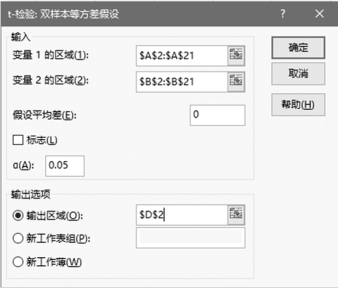
图1-6-32 “t-检验:双样本等方差假设”对话框
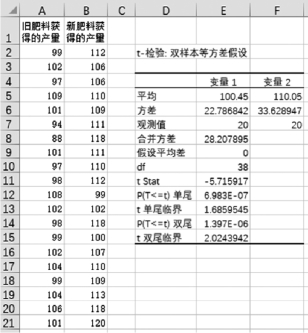
图1-6-33 例6-15的输出结果
(2)单元“数据”选项卡下“分析”组中的“数据分析”按钮,打开“数据分析”对话框;在“分析工具”列表框中选择“F检验:双样本方差”,单击“确定”按钮后打开“F检验:双样本方差”对话框,如图1-6-34所示。
(3)在“F检验:双样本方差”对话框中,设置如图1-6-34所示的各个参数,单击“确定”按钮后,得到计算结果,如图1-6-35所示。
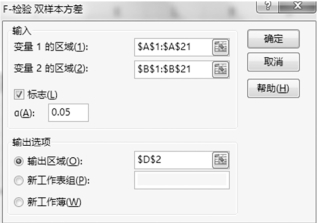
图1-6-34 “F检验:双样本方差”对话框
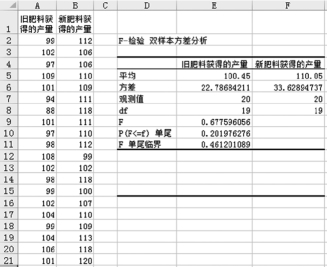
图1-6-35 例6-16的输出结果
(4)分析检验结果。本例为双侧检验,其P值是“P(F≤f)单尾”对应概率的2倍,所以P值为20.201976276=0.403952552,P值明显远大于显著水平5%,说明不能拒绝原假设H0。因此得出结论:施用新肥料和旧肥料所获得的产量方差是相等的。
免责声明:以上内容源自网络,版权归原作者所有,如有侵犯您的原创版权请告知,我们将尽快删除相关内容。







